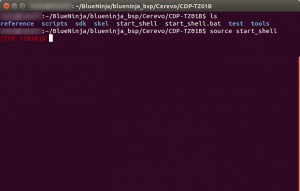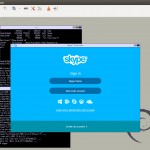CEREVOのBlueNinjaを購入したので早速使ってみました。
BlueNinjaって何?というと、『IoT製品がいますぐ作れる超小型モジュール』だそうです。
詳しくは製品ページを見て下さい。
・製品のページ
http://blueninja.cerevo.com/ja/
今回は上記ページのスターターガイドに沿って、ボード上のLEDを点滅させるサンプルプログラムを動かして見たいと思います。
これが実際に動かした時の画像です。
起動すると写真右上の小さなLEDが点滅し続けます。

開発環境の構築
基本的には製品ページの『スターターガイド』通りですが。
今回はWindows環境ではなく、Linux(ubuntu)環境で構築しました。
※以下はBlueNinjaBSP Ver:RELEASE_150929で行った内容となります。最新Verでは異なるかもしれませんので注意を!
その際の手順を下記に記します。
1.J1をショートさせる
USBバスパワーでBlueNinjaを動かすため、BreakoutBoardのJ1ジャンパーを半田付けします。
※常にバッテリー使う場合はおそらく不要
ちなみに、BreakoutBoardの回路図も公開されているので参考に。
http://blueninja.cerevo.com/ja/docs/index.html
2.必要ソフトのインストール
Linuxなので、シリアルポートドライバーとMinGWのインストールは不要です。
Gitもインストール済みなので飛ばします。(なければapt-getして下さい)
BlueNinja BSPの入手
ガイドの通りgit cloneで入手します。
CMSISの入手
こちらもガイドの通りです。
TZ1000 BSPの入手
次にTZ1000 BSPの入手ですが、これが若干めんどくさく2日ほどかかりました。
“よし!試してみるか。”とうモチベーションを容赦なく挫いてきます。
ApP Lite Technical Centerにアクセスして、「新規ID登録はこちら」からユーザー登録を行います。
しばらくすると仮パスワードが送られてくるので、それでログインしますが、初期状態では『TZ1000 BSP』はダウンロードできません。
(ダウンロードリンクが表示されていません)
「ApP Liteその他技術情報へのアクセスについて」という項目があるので、それに従いサポートセンターへメールを出します。
しばらくするとライセンス契約書が送られてくるので、内容確認した後、印刷+署名をしてメールで送り返します。
しばらくすると“アクセス権が付与されました”という旨のメールが来て、ダウンロードできるようになります。
開発環境セットアップスクリプトの実行
セットアップスクリプトはWindowsバッチで書かれているので、これをbashスクリプトに書き直しました。
OpenOCDのインストールは、apt-getでできるのでスクリプトからは外しています。
各種スクリプトの書き換え
下記バッチファイルをLinuxで使えるように書き換えます。
・start_shell.bat
・scripts/app_create.bat
・scripts/debugger.bat
※debugger.batはまだ書き換えてません…そのうち
以上で開発環境の構築は完了です。
サンプルアプリのビルド
開発環境の起動
開発環境の起動は
source start_shell
アプリケーションひな形の生成とビルド
app_create sample
※改行コードが違うことによりpatchコマンドでエラーが出る場合はdos2unixなどで変換が必要
次に”sample/src/config/tz01_system_conf.h”を”TZ01_system_conf.h”にリネーム。
※Linuxはファイル名の大文字小文字を区別するため
makeを実行し、問題なければ“sample.bin”,”sample.elf”が生成できます。
書き込み
書き込みはスターターガイドの通り、BlueNinjaにbinファイルをコピーすると出来ます。
以上を行うと、冒頭の写真のようにLEDがチカチカ点滅します。
あとがき
発売日に即注文して、バッテリー付きの初回限定をゲットしました。
何に使うか決めずに“小さいから”という理由で購入してしまい…どうしようかなと。
とりあえず今のところはEdisonをいじっているのでそっちに飽きたら使ってみようと思います。
ではでは。